QuanBot. Персональный бот
Zaur Abdulgalimov- Что такое персональный бот?
- Какие плюсы дает персональный бот?
- Создать бота в @BotFather
- Включить inline-режим
- Команды бота
- Подключение к QuanBot
- Добавить администраторов
- Добавить команды
Что такое персональный бот?
Вы можете зарегистрировать своего бота в Telegram, и публиковать опросы от имени своего бота. Все опросы созданные вами ранее в QuanBot будут доступны в вашем персональном боте и на оборот. Чтобы получить такую возможность, необходимо создать своего бота в @BotFather и получить токен(token), после чего подключить свой токен в @Quanbot.
Какие плюсы дает персональный бот?
- Публикация ваших постов от имени вашего именного бота.
- Вы можете настроить своего бота так, чтобы пользователь, только что вошедший в бота - видел приветственное сообщение или опрос, созданный вами предварительно. Также можно настроить любые команды
/command, для отображения ваших опросов. - Рассылка по списку пользователей со скоростью 20 сообщений в секунду(в QuanBot скорость ограничена 1 сообщением в секунду)
- Возможна публикация в группах/каналах где автор опроса не является админом. В Quanbot вы не сможете опубликовать опрос если вы не являетесь админом, даже если QuanBot администратор в этой группе/канале.
- Можно включить платежные кнопки для оплаты с помощью Telegram Payment. Подробнее читайте здесь.
- Возможность посчитать общее количество баллов для всех пользователей голосовавших в разных опросах, и выявить чемпиона. Подробнее систему баллов.
Создать бота в @BotFather
Чтобы создать своего бота, запустите специального бота @BotFather и выберите команду /newbot. Напишите имя бота - это может быть любое имя. После чего BotFather попросит написать username, это должен быть уникальный логин вашего бота, который обязательно должен заканчиваться на bot, например: TetrisBot или tetris_bot. После успешного создания вашего бота, BotFather пришлет вам токен в формате: 123456789:abcdef....
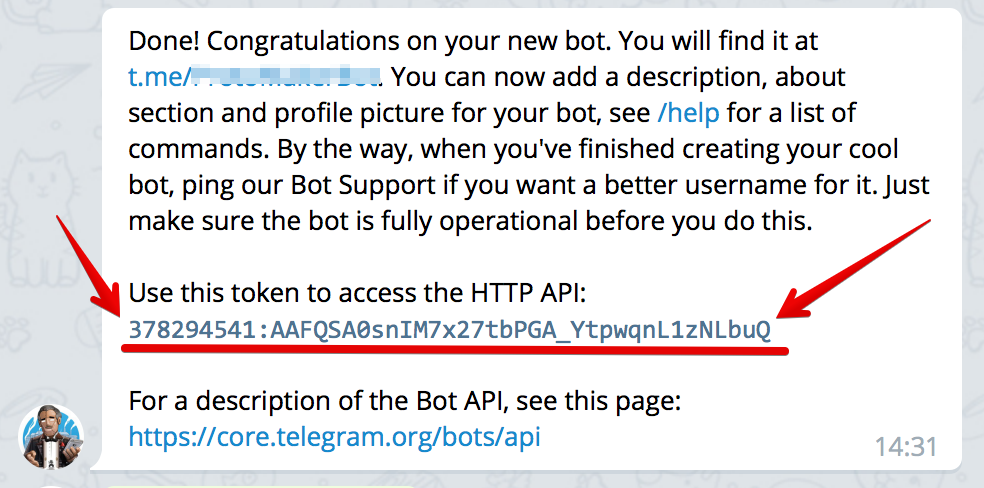
Запомните этот token и никому не сообщайте его.
⚠️ВНИМАНИЕ⚠️ Не забудьте включить inline режим, чтобы у вас работала inline-публикация постов.
Включить inline-режим
Как вы знаете публиковать опросы можно двумя способами: в inline режиме и прямой публикацией. Подробно про inline и прямую публикацию читайте здесь. Если кратко: для прямой публикации бота надо добавлять в канал/группу и публикующий должен быть админом этой группы/канала. А в случае inline добавлять бота в целевую группу/канал не нужно. Также с помощью inline можно публиковать опросы в личке с людьми. Чтобы у бота работал inline режим, необходимо включить этот режим в настройках BotFather, для этого напишите боту BotFather команду /setinline, выберите своего бота и напишите placeholder - это такой текст, который отображается в момент когда вы пытаетесь использовать своего бота в inline-режиме. Чтобы отключить inline режим, напишите в этом месте текст /empty. Например в случае QuanBot этот placeholder выглядит вот так:

Placeholder в данном случае это текст new: text & [🤔/😍], т.е. это подсказка как пользоваться inline режимом.
Команды бота
Если раньше вам сильно надоедало то, что участники группы нажимают /команды бота в группе и спамят - то в случае персонального бота вы можете просто не добавлять вашему боту такие команды, и тогда они не будут отображаться ни где, ни в персональном чате с ботом, ни в группе, куда вы добавите вашего бота. Если же вы все такие хотите включить такие команды, напишите боту BotFather команду /setcommands и отправьте список команд в формате:
newpoll - Создать новый опрос showall - Показать все опросы
Вы можете указать только те команды, которыми пользуетесь вы сами.
На этом создание бота в BotFather завершено, теперь необходимо подключить вашего бота к QuanBot.
Подключение к QuanBot
Войди в бота QuanBot и отправьте команду /menu, в появившемся меню выберите пункт Персональный бот:
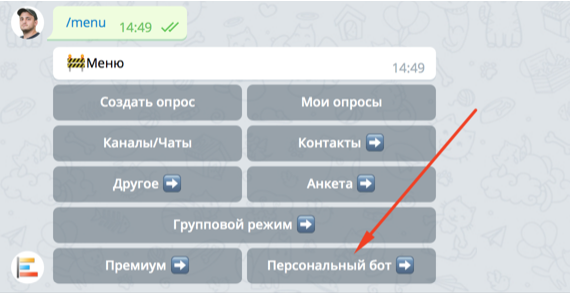
После чего нажмите на кнопку Добавить бота:
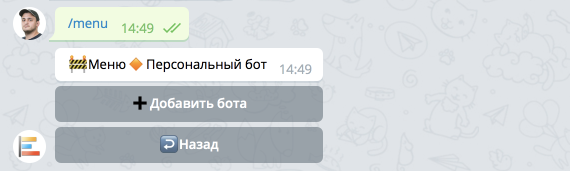
После этого QuanBot попросит вас прислать ему токен(token) вашего бота. Вы можете скопировать текст токена и написать в сообщении, а можете просто переслать сообщение с токеном, которое вам отправил BotFather в момент регистрации вашего бота:
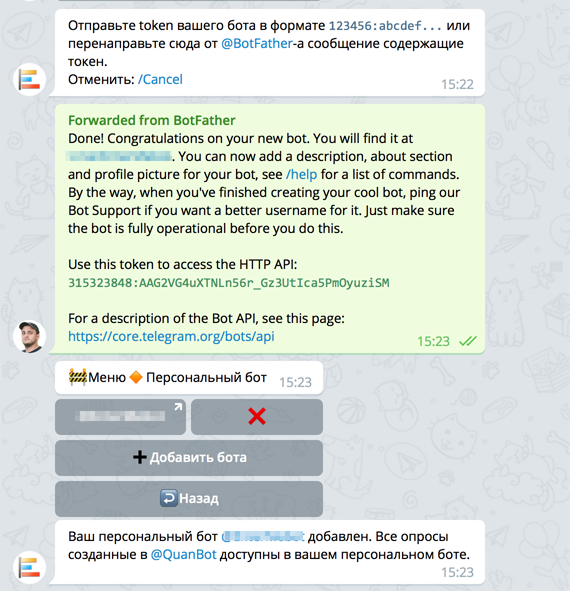
Вот и все, теперь вы можете войти в своего персонального бота, написать там команду /showall, и вам будут доступны все ваши опросы и результаты, созданные ранее в @QuanBot. Создавать опросы в вашем персональном боте можете только вы и ваши администраторы. Как добавить администраторов, читайте далее.
Добавить администраторов
В боте @QuanBot наберите команду /menu и выберите пункт Персональный бот. В списке ботов выберите вашего бота:
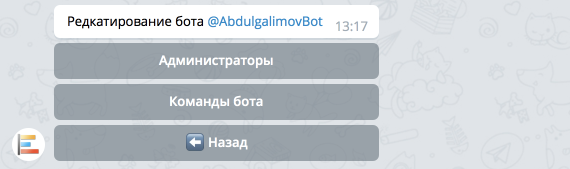
Нажмите кнопку Администраторы, и нажмите ➕Добавить админа:
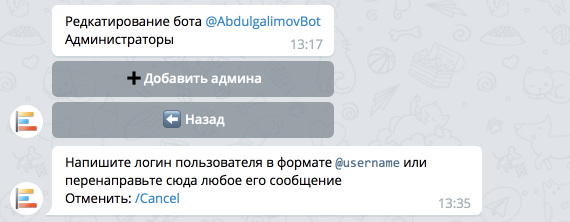
Напишите username пользователя или перешлите боту любое его сообщение:
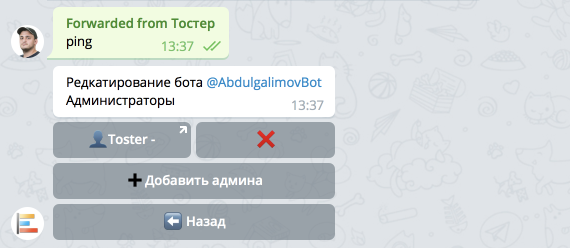
Пользователь Тостер добавлен как администратор бота, теперь ему будут доступны все опросы, созданные всеми админами(включая владельца бота) внутри вашего персонального бота. Администраторы имеют полный доступ ко всем возможностям бота, кроме добавления администраторов и новых команд. Что такое команды и как их добавить, читайте далее.
Добавить команды
Вы можете настроить своего бота так, чтобы на любую команду вида /command_name бот отвечал заданным опросом. В качестве опроса может быть полноценный опрос, либо какой то приветственный текст без кнопок. Чтобы добавить команды, создайте предварительно опрос, который вы хотите показать пользователю в ответ на команду. После создания опроса, нажмите кнопку Команды бота в разделе редактирования персонального бота:
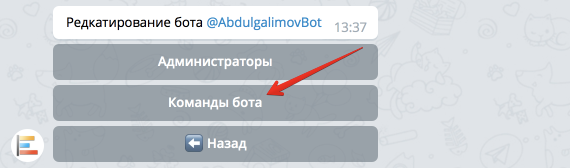
Нажмите кнопку ➕Добавить команду, бот попросит написать имя команды по английски, можно использовать символ "_":
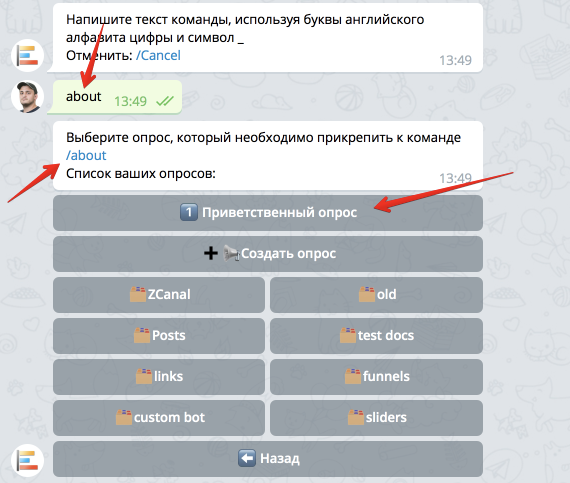
Как видите бот сразу попросил выбрать опрос, который необходимо закрепить за этой командой. Выберите ваш опрос, и команда будет создана:
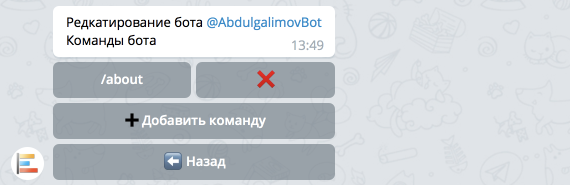
После создания команды about, пользователи вашего персонального бота в ответ на команду /about в личке с ботом, увидят закрепленный за этой командой опрос. Также этот опрос можно увидеть по ссылке:
http://t.me/YouPersonalBot/?start=about
Вы можете создать сколько угодно команд. Здесь же можно удалить команду, удаление команды НЕ приведет к удалению самого опроса и результатов в нему.